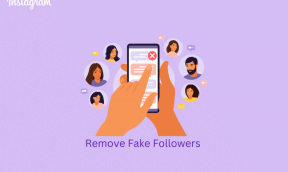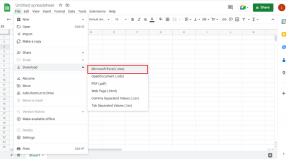Τι είναι η λειτουργία εστίασης στις συσκευές Samsung Galaxy
Miscellanea / / November 29, 2021
Δεν είναι μυστικό ότι ένα smartphone είναι ο μεγαλύτερος περισπασμός στην εποχή μας. Είτε κάνετε γιόγκα είτε μελετάτε για τις αυριανές εξετάσεις, μια μόνο ειδοποίηση ή κλήση μάρκετινγκ μπορεί να σας διακόψει. Το επόμενο πράγμα που το ξέρετε, έχετε αφιερώσει 20 λεπτά περιήγησης στο Instagram. Η Samsung έχει προσθέσει μια λύση με τη λειτουργία εστίασης, ένα μέρος του Google Digital Wellbeing σύνολο εργαλείων στο Android 10.

Αυτή η λειτουργία επιτρέπει στους χρήστες να απενεργοποιούν τις περισπασμούς όπως ενημερώσεις μέσων κοινωνικής δικτύωσης ή ειδοποιήσεις μέσω email για κάποιο χρονικό διάστημα, ώστε να μπορείτε να κάνετε τα πράγματα χωρίς διακοπή.
Το Digital Wellbeing της Google προσφέρει ένα εξαιρετικό σύνολο εργαλείων για τον περιορισμό του εθισμού στα τηλέφωνα. Με το πρόσθετο λειτουργίας εστίασης, θα μπορείτε να ορίσετε τις εφαρμογές που συνήθως προκαλούν απόσπαση της προσοχής και η ενεργοποίηση της λειτουργίας εστίασης τις διακόπτει αποτελεσματικά για όλη τη διάρκεια της ενεργής λειτουργίας. Αυτό σημαίνει ότι δεν θα λαμβάνετε ειδοποιήσεις και δεν θα μπορείτε να χρησιμοποιήσετε αυτές τις συγκεκριμένες εφαρμογές.
Η λειτουργία εστίασης ανακοινώθηκε αρχικά στο Google I/O το 2019 και οι περισσότεροι OEM, συμπεριλαμβανομένης της Samsung, έχουν εφαρμόσει τη λειτουργία με την ενημέρωση Android 10. Εάν αναρωτιέστε πώς να χρησιμοποιήσετε αποτελεσματικά τη λειτουργία εστίασης στη συσκευή Samsung, τότε μάθετε περισσότερα.
Επίσης στο Guiding Tech
Πού είναι η λειτουργία εστίασης σε συσκευές Samsung
Όπως αναφέρθηκε, η λειτουργία εστίασης είναι μέρος του Digital Wellbeing. Είναι ενσωματωμένο στο ίδιο μενού για ομοιομορφία. Η Samsung προσφέρει επίσης μια γρήγορη εναλλαγή για ενεργοποίηση/απενεργοποίηση της λειτουργίας από το κέντρο ειδοποιήσεων.
Κατεβάστε τον πίνακα ειδοποιήσεων και αναζητήστε την εναλλαγή λειτουργίας εστίασης. Εάν δεν υπάρχει, πατήστε στο εικονίδιο επεξεργασίας και προσθέστε την εναλλαγή λειτουργίας εστίασης στη γραμμή ειδοποιήσεων.


Πατήστε παρατεταμένα στην εναλλαγή λειτουργίας εστίασης και θα μεταφερθείτε στο μενού Ψηφιακή ευημερία στην εφαρμογή Ρυθμίσεις. Κάντε κύλιση προς τα κάτω και θα παρατηρήσετε τη λειτουργία εστίασης με μερικές ενσωματωμένες λειτουργίες, όπως η ώρα εργασίας και η ώρα μου.
Ρυθμίστε και χρησιμοποιήστε τη λειτουργία εστίασης
Όπως ίσως έχετε μαντέψει, μπορείτε είτε να χρησιμοποιήσετε τα προεπιλεγμένα ονόματα για τη λειτουργία εστίασης είτε να πατήσετε στο εικονίδιο + και να δημιουργήσετε ένα. Ακολουθήστε τα παρακάτω βήματα για να ρυθμίσετε και να χρησιμοποιήσετε τη λειτουργία εστίασης σε συσκευές Samsung.
Βήμα 1: Ανοίξτε την εφαρμογή Ρυθμίσεις στη συσκευή Samsung μεταβείτε στο μενού Digital Wellbeing.
Βήμα 2: Κάντε κύλιση προς τα κάτω στη λειτουργία εστίασης και πατήστε την ώρα εργασίας.

Βήμα 3: Μπορείτε επίσης να δημιουργήσετε μια νέα λειτουργία όπως Ώρα μελέτης, Πρωινή ρουτίνα κ.λπ.
Βήμα 4: Η λειτουργία ώρας εργασίας συνοδεύεται από έξι προεπιλεγμένες εφαρμογές που μπορείτε να χρησιμοποιήσετε κατά τη λειτουργία εστίασης. Πατήστε το κουμπί Επεξεργασία στο κάτω μέρος.

Βήμα 5: Επιλέξτε τις εφαρμογές στις οποίες θέλετε να έχετε πρόσβαση κατά τη λειτουργία εστίασης και αφήστε άλλες που αποσπούν την προσοχή από τη λίστα.
Βήμα 6: Κάντε κλικ στο κάτω μέρος και είστε έτοιμοι να ξεκινήσετε.

Βήμα 7: Ομοίως, μπορείτε να δημιουργήσετε πολλές λειτουργίες και να προσαρμόσετε την καθεμία από τη λίστα εφαρμογών.
Τώρα που έχετε δημιουργήσει διάφορες λειτουργίες εστίασης από το μενού, ήρθε η ώρα να τις θέσετε σε δράση.
Μεταβείτε στη λειτουργία που θέλετε να ξεκινήσετε και επιλέξτε Έναρξη στο κάτω μέρος. Τώρα επιστρέψτε στην αρχική οθόνη και θα δείτε μόνο τις επιλεγμένες εφαρμογές στην αρχική οθόνη και στο συρτάρι εφαρμογών.
Τερματισμός λειτουργίας εστίασης
Αφού ολοκληρώσετε τα πράγματα, πρέπει να μεταβείτε στις Ρυθμίσεις > Ψηφιακή ευημερία > Λειτουργία εστίασης > επιλέξτε τη λειτουργία εστίασης που εκτελείται και πατήστε Τέλος εστίασης στο κάτω μέρος.
Θα δείτε τη ζωντανή κατάσταση της τρέχουσας λειτουργίας εστίασης με την ώρα έναρξης και τα συνολικά εστιασμένα λεπτά.


Όταν πατήσετε το κουμπί Τέλος για τη λειτουργία εστίασης, η συσκευή θα προσφέρει μια σύνοψη με την ώρα μου και τις ειδοποιήσεις που μπορεί να έχετε λάβει κατά τη λειτουργία εστίασης.
Επεξεργασία λειτουργίας εστίασης
Εάν θέλετε να αποκτήσετε πρόσβαση σε μια συγκεκριμένη εφαρμογή κατά τη λειτουργία εστίασης, δεν χρειάζεται απαραίτητα να τερματίσετε τη λειτουργία εστίασης για να χρησιμοποιήσετε την κρυφή εφαρμογή. Η Samsung προσφέρει μια τακτοποιημένη λύση για τέτοιες καταστάσεις.
Μεταβείτε στη λειτουργία εστίασης από το μενού Ρυθμίσεις και θα δείτε τον αριθμό των εφαρμογών που είναι διαθέσιμες για χρήση κατά τη λειτουργία εστίασης. Πατήστε πάνω του και προσθέστε περισσότερες εφαρμογές στη λίστα.
Επίσης στο Guiding Tech
Πώς διαφέρει η λειτουργία εστίασης από τη λειτουργία Μην ενοχλείτε
Πολλοί χρήστες συγχέουν τη λειτουργία εστίασης με Μην ενοχλείτε και προτιμήστε το τελευταίο τις περισσότερες φορές. Η κύρια διαφορά είναι ότι το Do Not Disturb θα βάλει σε σίγαση ολόκληρο το τηλέφωνο ενώ η λειτουργία εστίασης αφήνει την πόρτα ανοιχτή για σημαντικές εφαρμογές όπως το Slack και Gmail. Η λειτουργία εστίασης είναι πιο ισχυρή, προσαρμόσιμη και χρήσιμη από μια τυπική λειτουργία Μην ενοχλείτε.
Διαγραφή λειτουργίας εστίασης
Σε οποιοδήποτε σημείο, μπορείτε να διαγράψετε τη δημιουργημένη λειτουργία εστίασης από το μενού.
Ανοίξτε την εφαρμογή Ρυθμίσεις και μεταβείτε στην επιλογή Ψηφιακή ευεξία > Λειτουργία εστίασης > επιλέξτε τη λειτουργία που θέλετε να καταργήσετε. Στο παρακάτω μενού, πατήστε στο μενού με τις τρεις κουκκίδες στην επάνω δεξιά γωνία και επιλέξτε Διαγραφή λειτουργίας.

Επίσης στο Guiding Tech
Απολαύστε ένα περιβάλλον χωρίς περισπασμούς
Η λειτουργία εστίασης είναι μια ευπρόσδεκτη προσθήκη πάνω από μια σταθερή λειτουργία Digital Wellbeing για τη μείωση της χρήσης εφαρμογών στο τηλέφωνο. Ενώ είστε απασχολημένοι με την εξερεύνηση της λειτουργίας εστίασης στη συσκευή Samsung, μην ξεχάσετε να ελέγξετε τις επιλογές Digital Wellbeing για να ρυθμίσετε τον χρόνο οθόνης, τη χρήση της εφαρμογής, τα στατιστικά ξεκλειδώματος συσκευής και πολλά άλλα.
Επόμενο: Το Secure Folder είναι επίσης μια χρήσιμη προσθήκη σε συσκευές Samsung Galaxy. Διαβάστε την παρακάτω ανάρτηση για να βρείτε τα πάντα για αυτό.